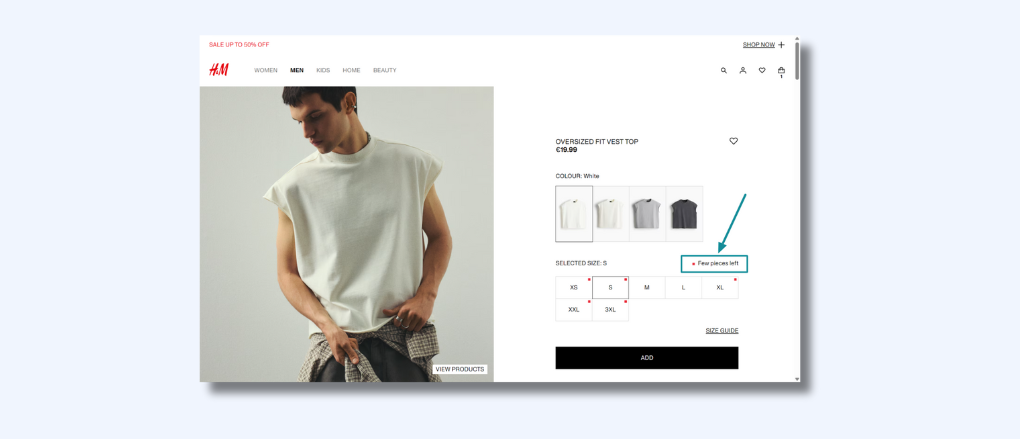Cómo crear una sección de productos relacionados con Shopify en 5 pasos

La sección de productos relacionados con Shopify es una de las piezas más importantes de cualquier tienda en línea con buenas conversiones.
Y dado que gigantes del comercio electrónico como Amazon utilizan al máximo tácticas similares, no es de extrañar que muchos comerciantes más pequeños sigan su ejemplo.
¿Pero configurar una sección de productos relacionados?
Si bien algunos temas facilitan las cosas, tener más control sobre tu propia estrategia de venta cruzada no siempre es el proceso más sencillo.
En este artículo, veremos cómo puedes crear una sección de productos relacionados para tu propia tienda a través de varios métodos. También abordaremos por qué es muy importante implementar uno en primer lugar.
Así que sin más preámbulos, vamos a entrar en ello.
Secciones de productos relacionados con Shopify: por qué son tan esenciales para cualquier tienda
En este punto, es probable que todos hayamos visto incontable secciones de «se compran juntos con frecuencia» en varias páginas de productos. Desde el Amazon mencionado anteriormente hasta vendedores de toda la web, ¿por qué es tan frecuente?
Todo se reduce a la venta cruzada.
La «venta cruzada» de un producto es ofrecer otro producto relacionado a un cliente durante el proceso de compra. Es una excelente manera de aumentar el valor promedio de sus pedidos con una inversión adicional mínima.
¿Y quién diría que no a más ventas?
Pero la venta cruzada es un arte en sí misma, ¿quieres mejorar? Consulta nuestra guía sobre tácticas eficaces de venta cruzada.
Cómo configurar una sección de productos relacionados para tu propia tienda Shopify
La primera forma de configurar una sección de productos relacionados es a través del editor de temas.
La mayoría de los temas ofrecen formas sencillas de añadir productos relacionados directamente a tus páginas de productos. ¿Y para pre-compra secciones de productos relacionados, así es como te recomendamos que lo hagas.
He aquí un resumen rápido de cómo hacerlo en el Brooklyn tema.
Paso uno
Primero, navega hasta la sección «personalizar» de tu tema. Una vez allí, haz clic en la página de producto predeterminada.
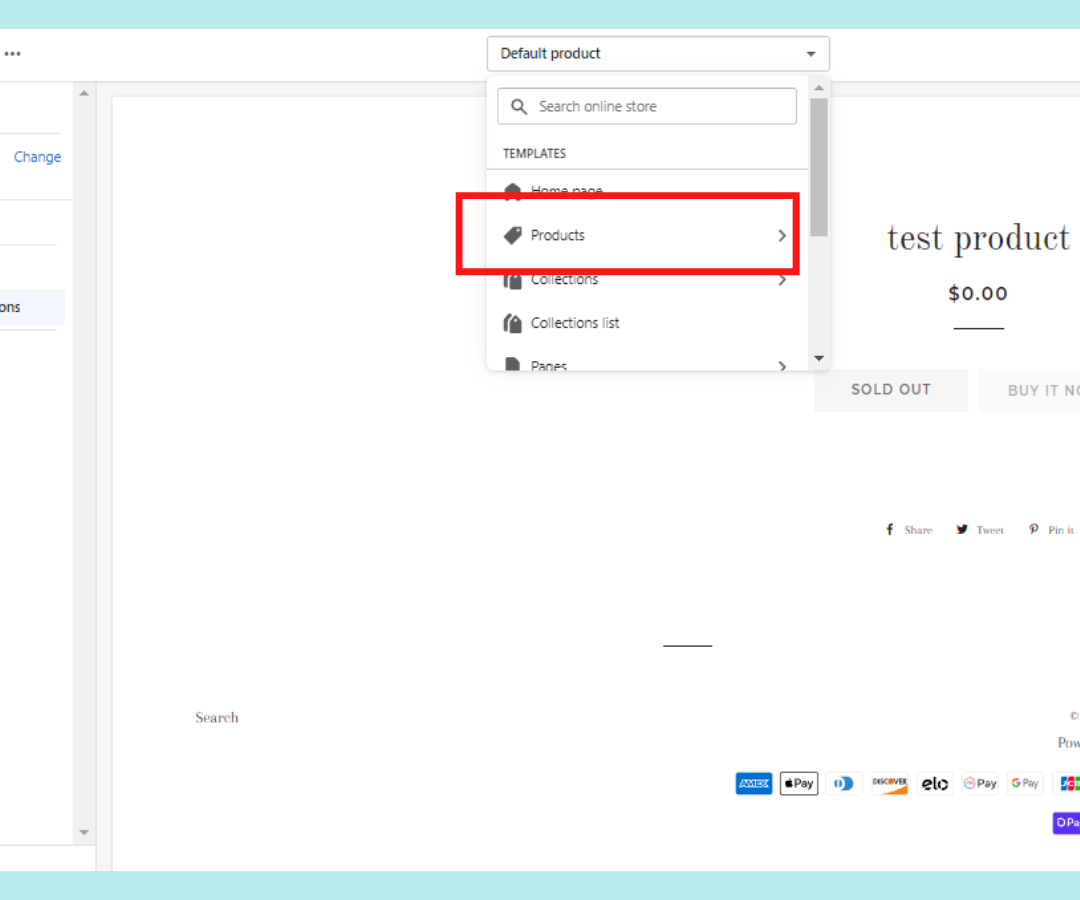
Paso dos
Haz clic en la pestaña «Recomendaciones de productos».
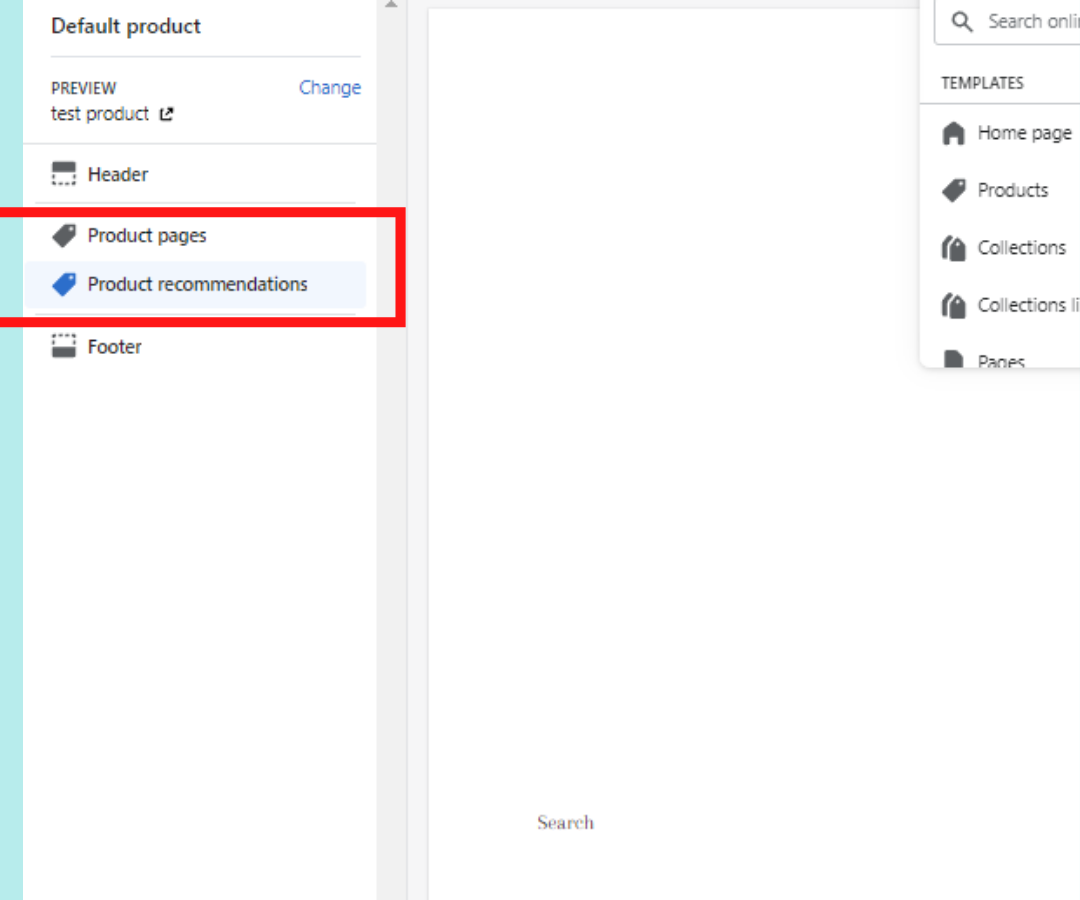
Paso tres
Asegúrate de que la opción «Mostrar recomendaciones dinámicas» esté marcada. Es muy probable que esté habilitada de forma predeterminada.
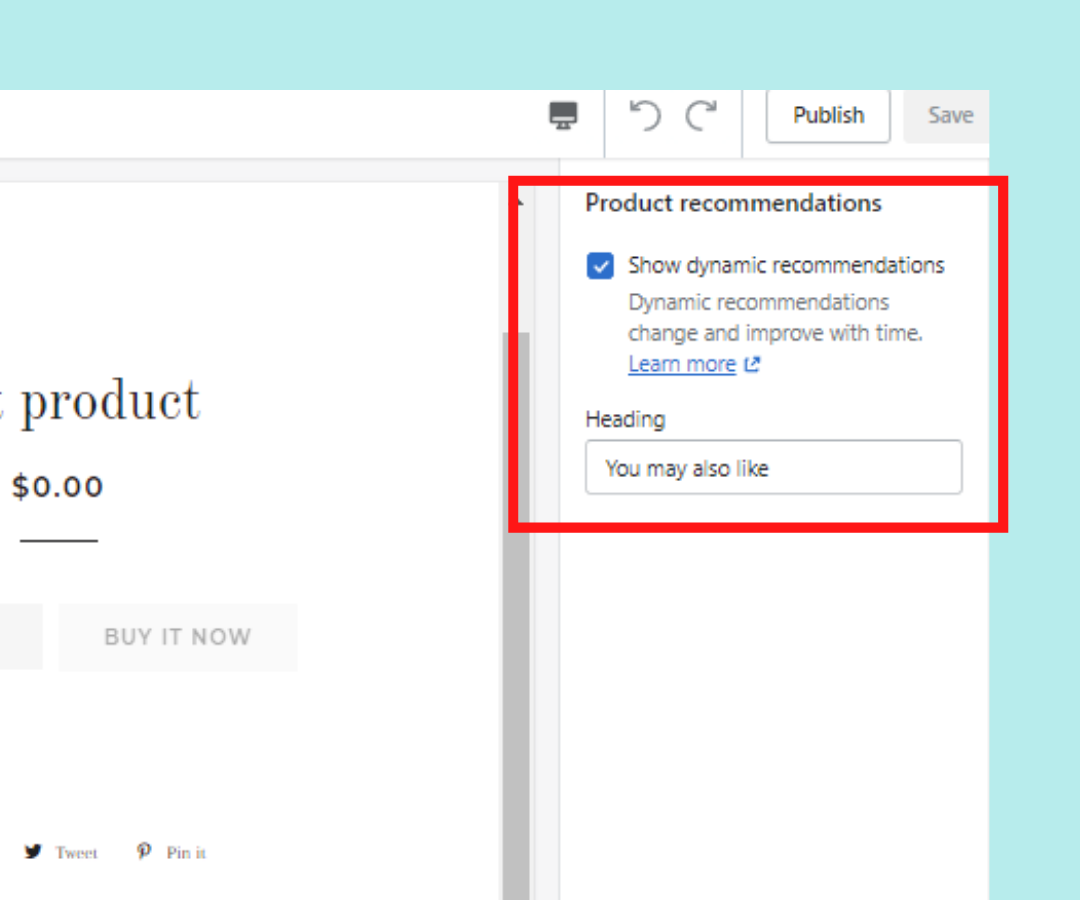
Si tu tema de Shopify incluye eso, te será mucho más fácil. (¡aunque aun así te recomendamos que estés atento al resto de los métodos!)
Pero si tu tema no incluye esa función, tendrás que hacerlo manualmente o mediante una aplicación de terceros.
Agregar manualmente productos relacionados con un archivo de Liquid
La primera forma de añadir una sección a las páginas de tus productos implica usar código HTML y JavaScript.
Para aclararlo un poco más, querrás usar el objeto Recomendaciones para agregar productos destacados a tu sitio web. El primera parte del código tendrá un aspecto parecido a esto:
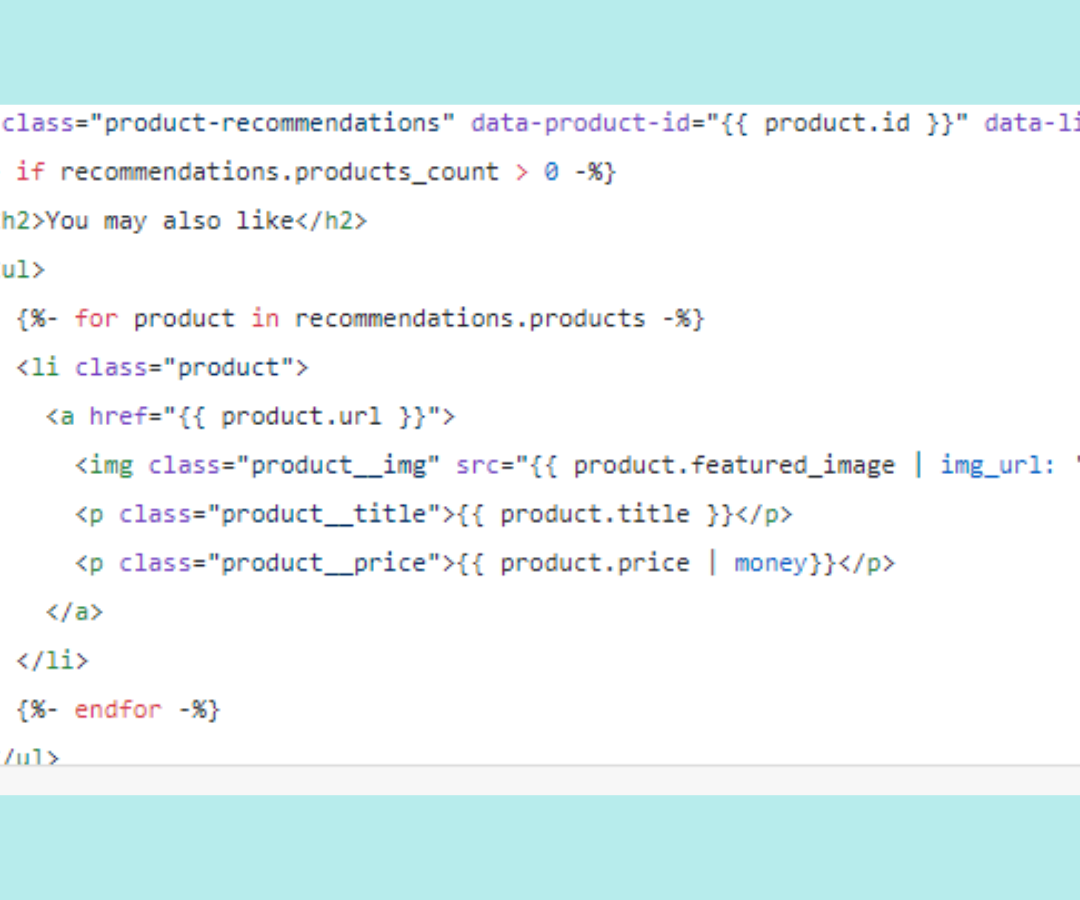
(Sí, dijimos primero- lo que significa que hay un poco más)
Ahora, si estás familiarizado con HTML y JavaScript, probablemente esto no parezca demasiado intimidante. En ese caso, Shopify proporciona una guía detallada sobre cómo personalizar tu páginas de productos manualmente aquí.
Pero por lo demás, tiene que haber una forma más fácil, ¿verdad?
Sí lo hay.
Con una aplicación de terceros, podemos seguir controlando los productos relacionados que se muestran a los clientes.
La aplicación de la que hablaremos hoy es Reconvertir. (¡Somos nosotros!)
Agregar productos relacionados después de la compra a través de ReConvert en 5 pasos
Por suerte, nos hemos asegurado de que añadir nuestra aplicación a cualquier tienda sea un proceso sencillo y simplificado.
De principio a fin, solo debería tardar unos cinco pasos para que puedas configurar todo. Sin embargo, si quieres personalizar aún más las cosas, daremos un paso más para hacerlo.
Entremos ahora mismo.
Paso uno
Para agregar una sección de productos relacionados en ReConvert, lo primero que tendrás que hacer es navegar a nuestra página a través de la tienda de aplicaciones de Shopify. También puedes usar este enlace para llegar allí directamente.
Una vez allí, simplemente haz clic en «Agregar aplicación» para instalar ReConvert en tu tienda.
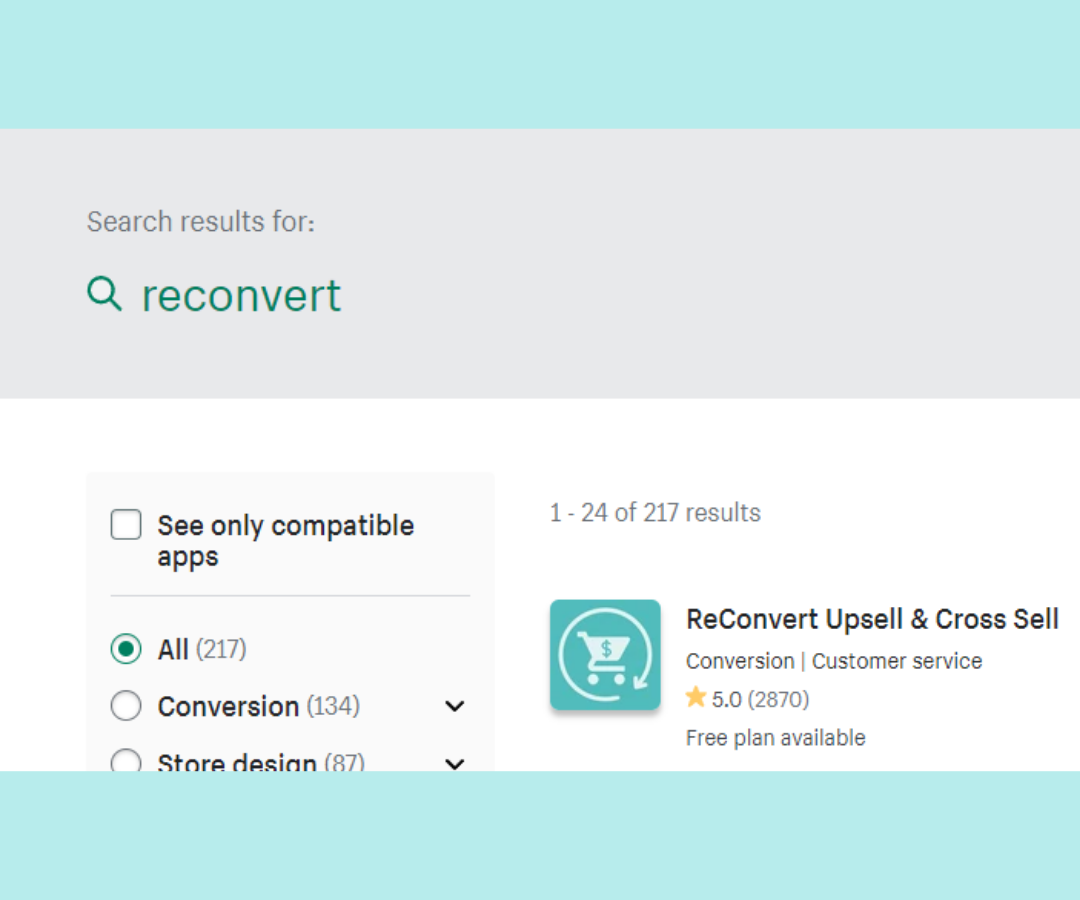
Paso dos
Una vez que hayas instalado la aplicación, dirígete a la sección «Configuración» de tu tienda.
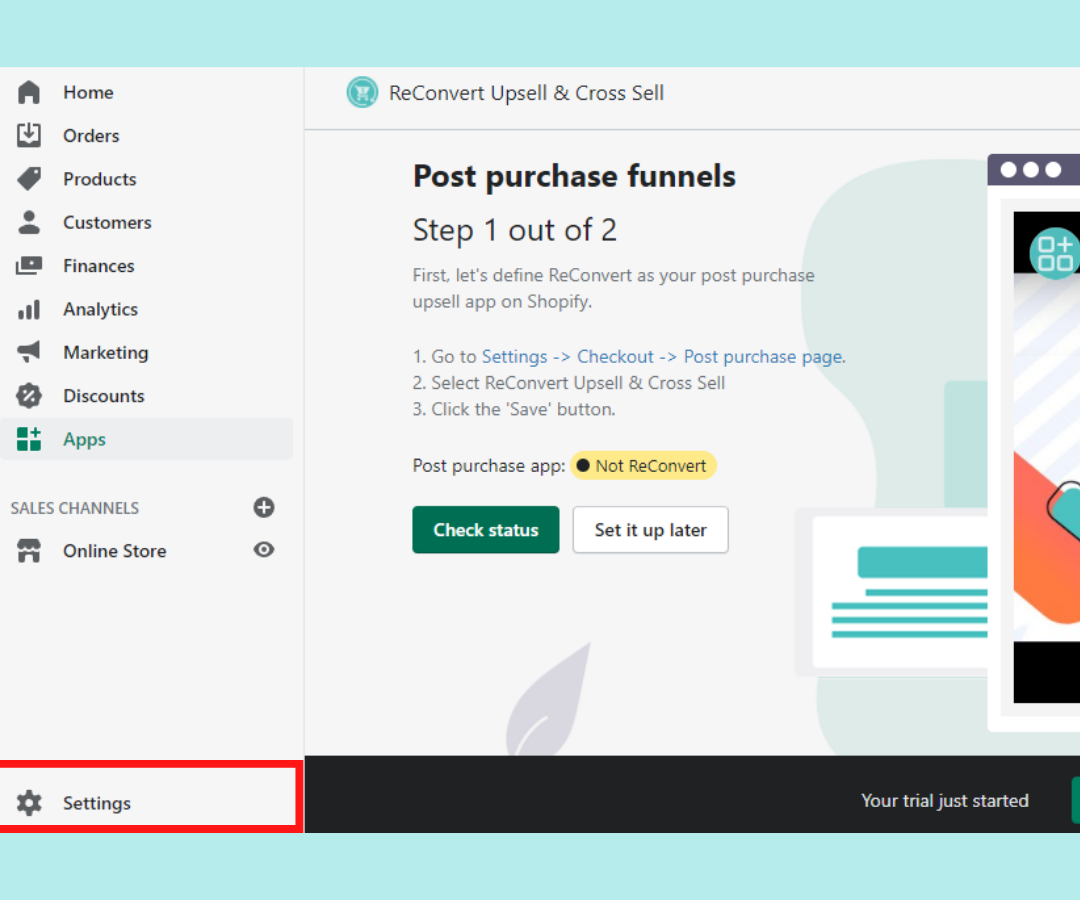
Paso tres
Haz clic en la pestaña «Finalizar compra». Se ve así:
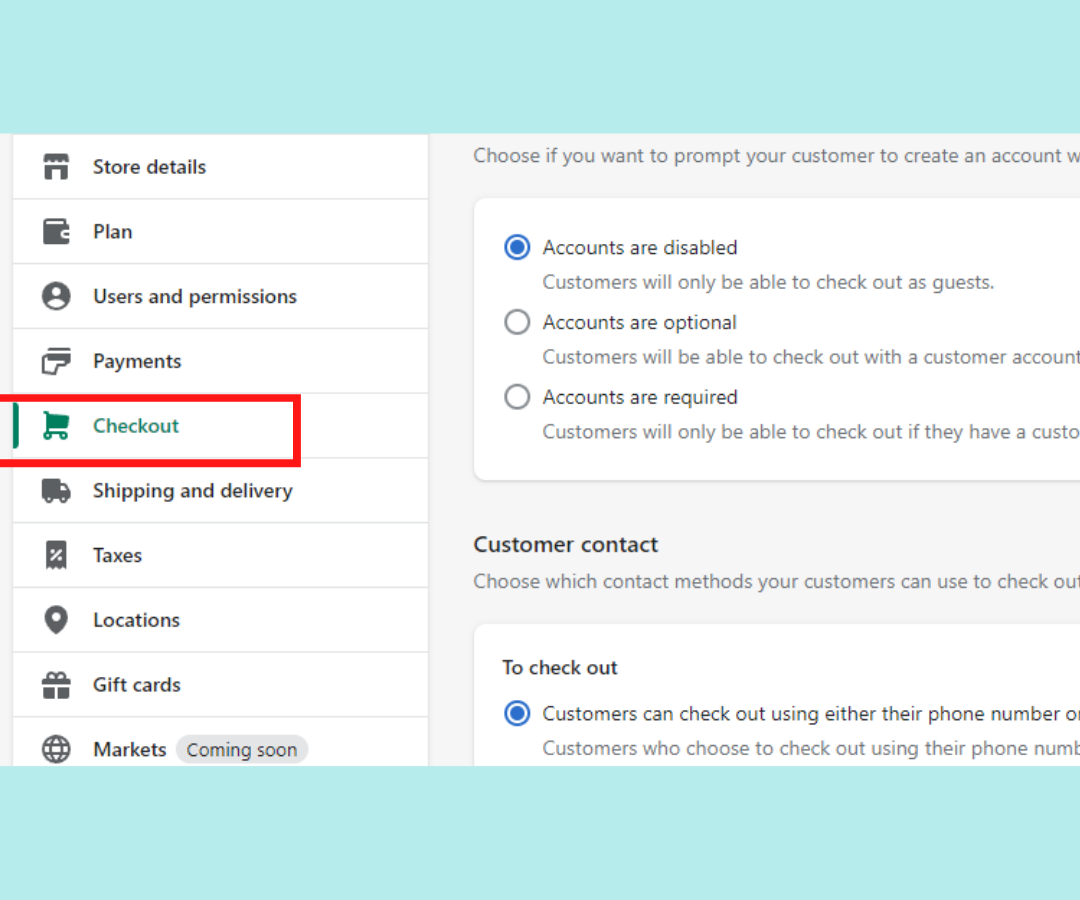
Paso cuatro
Navega hasta la sección que dice «Página posterior a la compra» y selecciona ReConvert como tu aplicación predeterminada.
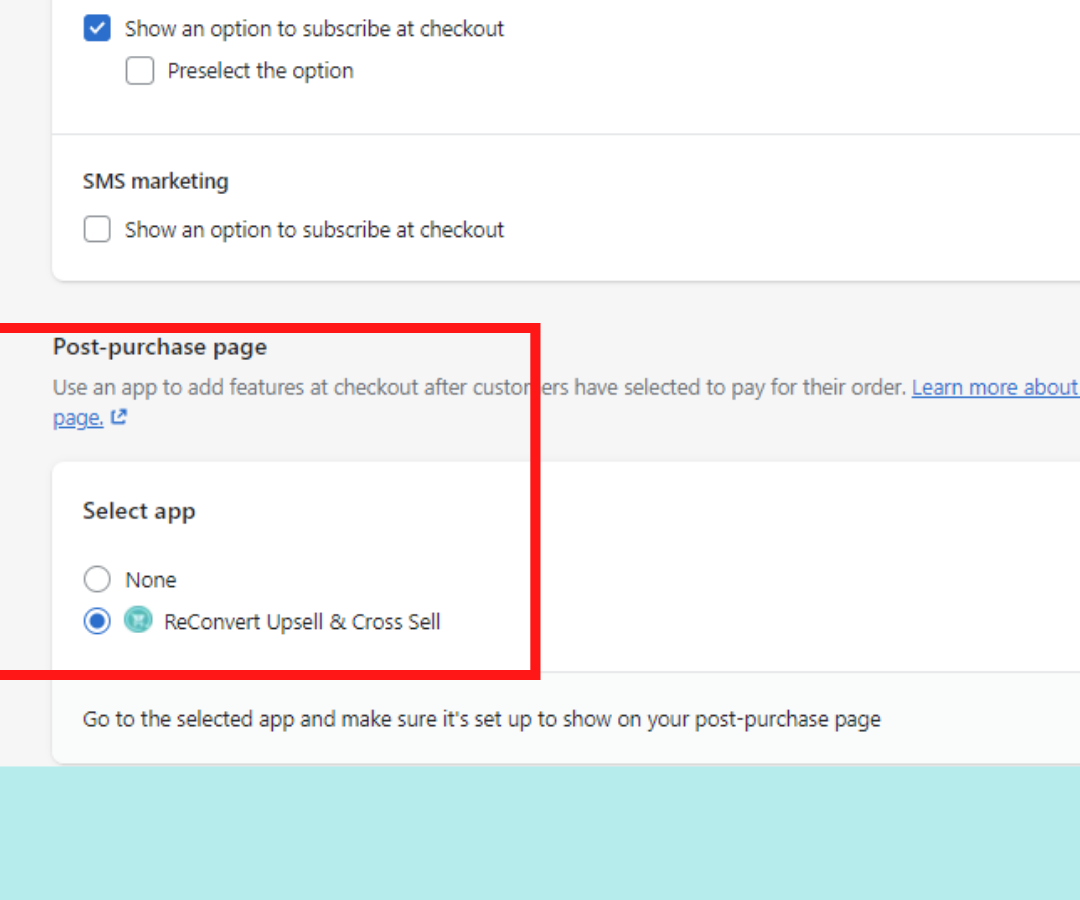
Paso cinco
Ahora vuelve a la página anterior de ReConvert, establece el descuento máximo que te gustaría ofrecer como parte de tu embudo y haz clic en «Publicar ReConvert». La aplicación hará el resto del trabajo por ti.

Desde recomendaciones automatizadas posteriores a la compra hasta embudos prediseñados, ReConvert le permite aumentar el valor de los pedidos con un mínimo de trabajo.
Pero si quieres tener un poco más de control sobre tu embudo, hay un paso opcional adicional.
Paso seis (opcional)
Para tener más control sobre tus recomendaciones personalizadas, navega hasta la pestaña «embudos» y verás algo parecido a esto:
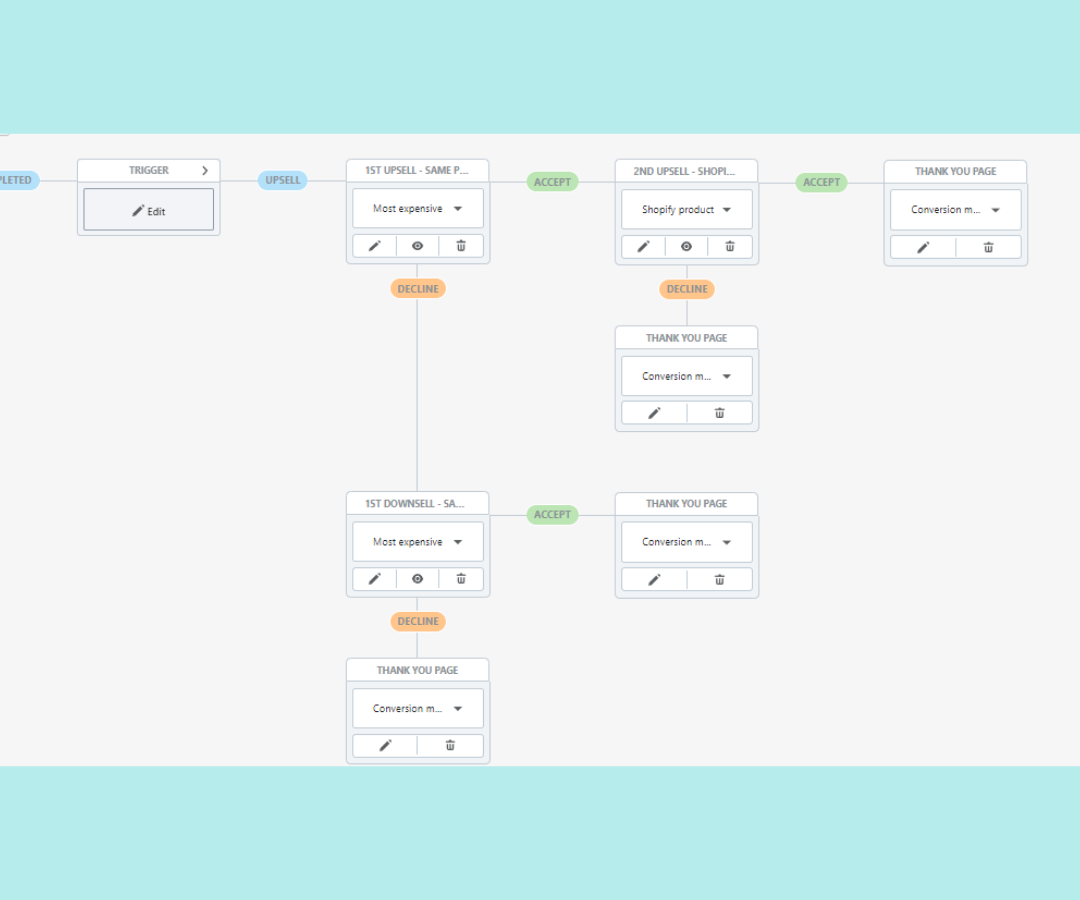
Desde aquí, puedes diseñar un embudo personalizado para tu tienda online que se adapte exactamente a tus necesidades.
Cree una sección de productos relacionados que convierta
Eso es suficiente sobre el técnico detalles sobre la creación de secciones de productos relacionados para tu tienda.
¿Cómo se asegura de que capte la atención del cliente y genere buenas conversiones?
Un buen punto de partida es echar un vistazo a algunos de los principales actores de la industria del comercio electrónico.
Ejemplos de excelentes secciones de productos relacionados
Algunos de los mejores lugares para dar forma al diseño de tu propia tienda son otra tiendas de éxito.
Así que echemos un vistazo a algunas de las tiendas en línea más importantes de la web en este momento y veamos cómo ellas crear secciones de productos relacionados.
1. Amazon
Amazon es un excelente ejemplo de venta sugerente bien hecha.
Basta con echar un vistazo a cualquiera de sus páginas de productos.

No importa en qué página hagas clic, recibirás una colección relevante de productos que combinan bien entre sí, y se las arreglan para hacerlo de forma discreta.
En cuanto al lado de las ventas adicionales, también lo tienen cubierto:
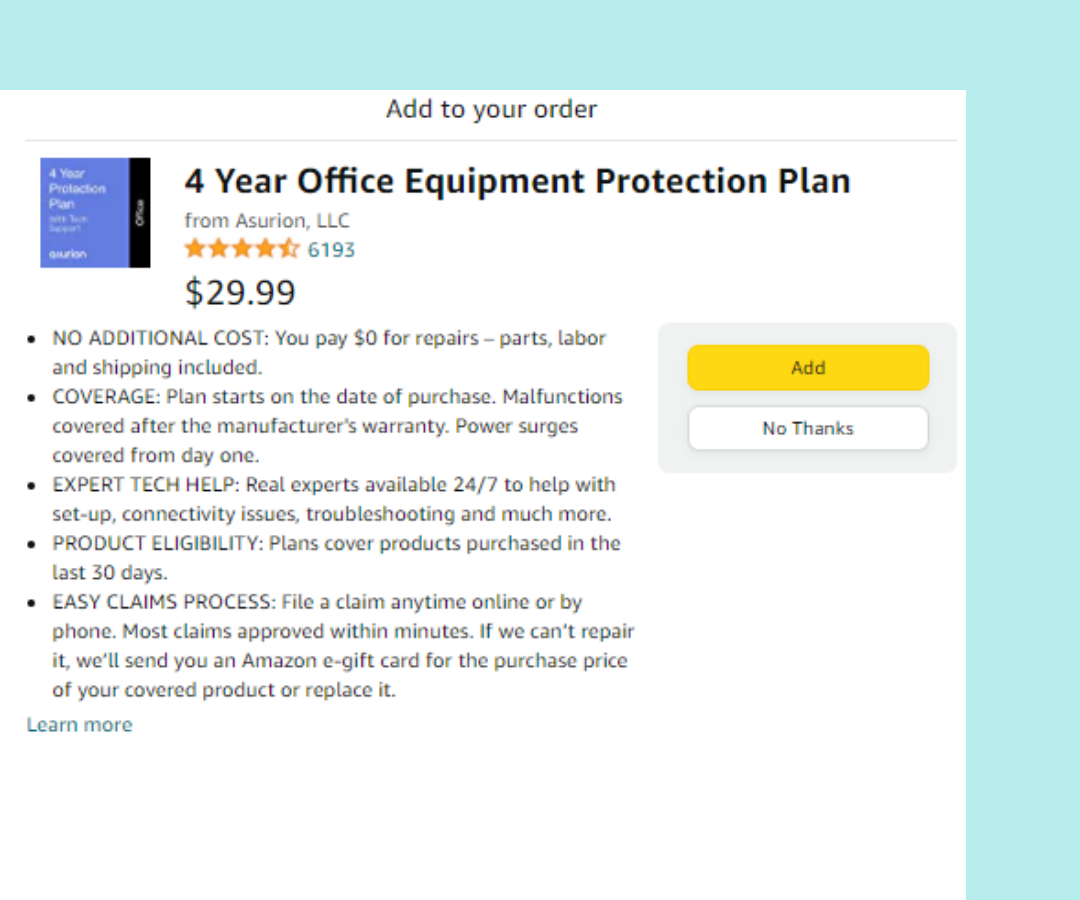
2. Ikea
Ikea es otro rey a la hora de ofrecer recomendaciones de productos relacionados con altas tasas de conversión.
Cuando navegas por su tienda, siempre hay una gran cantidad de excelentes adiciones que se ofrecen para cualquier pieza que estés viendo.
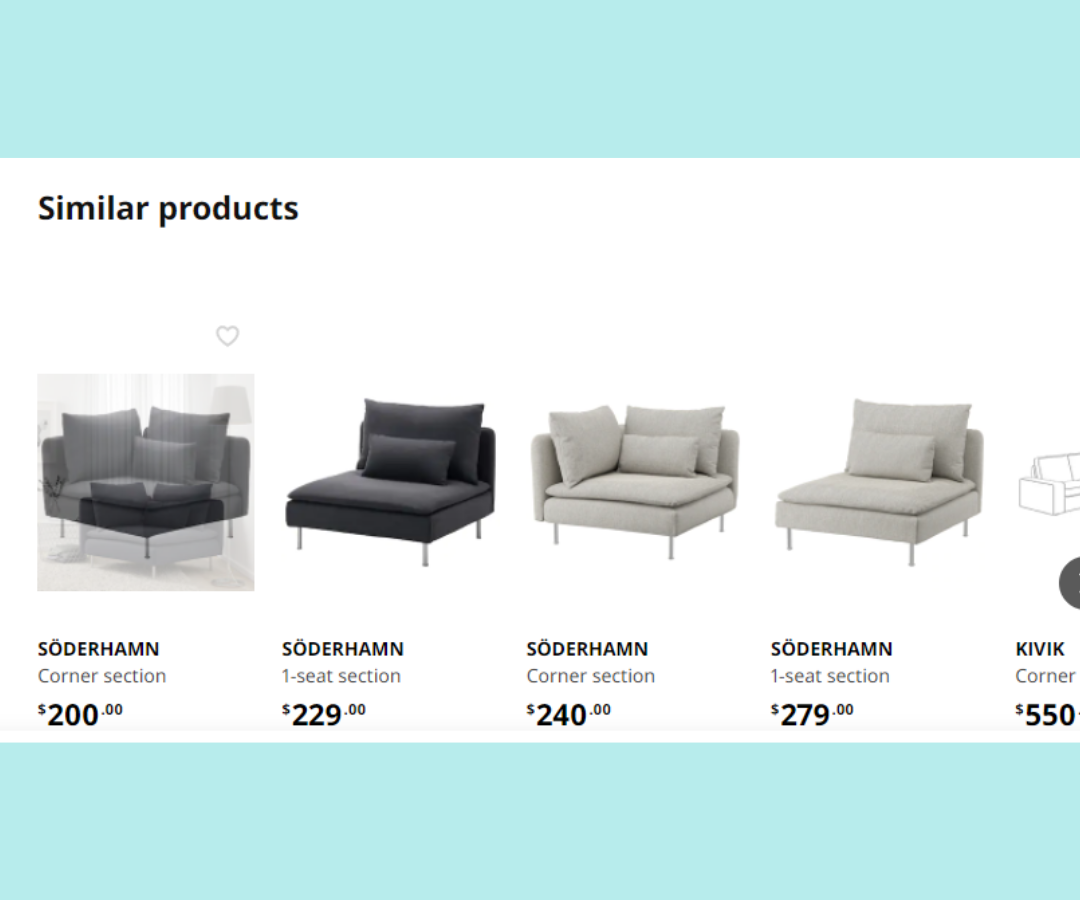
Toma nota para tu propia tienda: las mejores recomendaciones de productos son las que se ajustan perfectamente al producto inicial en oferta. (¡Más sobre eso justo debajo!)
3 consejos adicionales para crear tu propia sección de productos relacionados con Shopify
Para resumir todo lo de hoy, repasemos algunos consejos finales que te ayudarán a crear la sección de productos relacionados perfecta para tu tienda.
1. Asegúrese de que sus recomendaciones sean relevantes y de alto valor
De todos los consejos, este podría ser el más importante.
¿Por qué?
Un negocio que no cuida a sus clientes es aquel que no dura mucho.
Ofrecer recomendaciones de productos «basura» o irrelevantes es una excelente manera de reducir la confianza entre tú y tus clientes y aumentar tu tasa de rebote.
Por eso es vital adaptar tus recomendaciones para garantizar que los artículos que vendes de forma cruzada tengan un alto valor y sean relevantes para la compra principal.
2. Conozca la diferencia entre los enfoques previos y posteriores a la compra
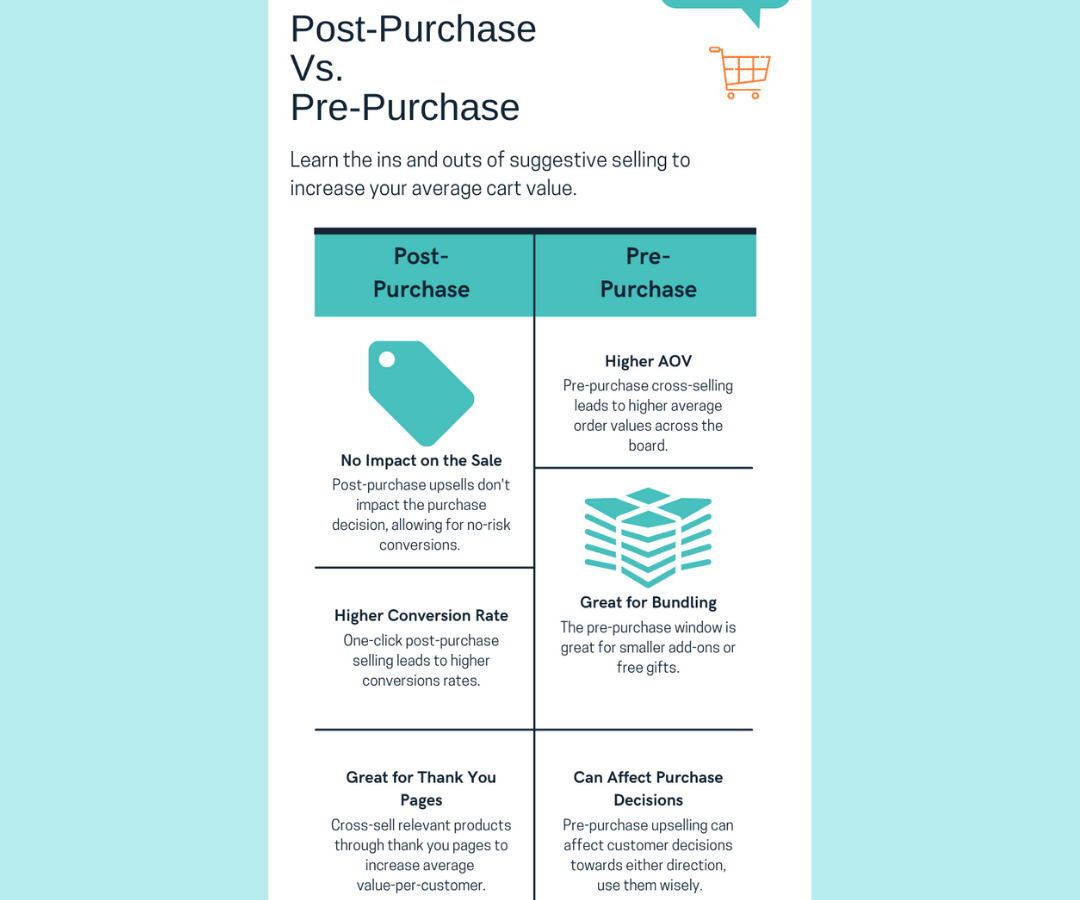
Otro dato vital que debes conocer es la diferencia entre la venta sugerente posterior a la compra y la venta sugerente previa a la compra.
No debes intentar vender los mismos productos de forma cruzada delante de la venta como lo haces después porque cada enfoque ofrece puntos fuertes y débiles ligeramente diferentes.
Pre-La compra es ideal para recomendaciones más pequeñas, las que no disuadirán la compra inicial.
Pero si intentas recomendar algo con un precio un poco elevado, podrías hacer que el cliente cambiara de opinión por completo, lo que resultaría en no venta.
Publicar-La compra, por otro lado, te permite vender artículos más grandes porque no afectará a la decisión de compra inicial.
La lista de diferencias puede continuar, pero aprenderla puede contribuir en gran medida a aumentar su tasa de éxito.
3. Utilice los datos de los clientes para optimizar y obtener más ventas
En los negocios, los datos lo son todo.
Por la forma en que construyes estrategias de marketing Para los productos que promocionas, tu enfoque siempre debe basarse en datos.
Y para las secciones de productos relacionados, esto es especialmente cierto.
Aunque, por suerte, la mayoría de las herramientas implementan esos datos automáticamente para mostrar a los clientes los productos con mayor probabilidad de conversión, es importante recordar las recomendaciones cuidadosamente seleccionadas.
Avanza y vende productos relacionados en Shopify
Ahí lo tienes, el resumen completo de las secciones de productos relacionados.
Desde crearlos hasta optimizarlos para aumentar las ventas, esperamos que esta guía tenga algo que ayude.
¿Tiene alguna pregunta o sugerencia? Nos encantaría escucharlas. ¡Asegúrate de dejar un comentario a continuación!
Y para obtener más consejos sobre cómo administrar tu tienda Shopify de manera efectiva, consulta algunas de las otras guías de nuestro blog.





.jpg)